购买数据安全中心DSC(Data Security Center)实例后,在使用DSC检测大数据产品(包括TableStore、MaxCompute、AnalyticDB-MYSQL、AnalyticDB-PG)中存在的敏感数据或审计数据库等功能前,您需要先开启对应功能。
前提条件
已开通数据安全中心免费版实例或已购买数据安全中心付费版实例。具体操作,请参见数据安全中心免费版服务或购买数据安全中心。
已完成数据安全中心访问云服务的授权。具体操作,请参见授权DSC访问云资源。
查看资产情况
登录数据安全中心控制台。
在左侧导航栏,选择资产中心。
在页面左侧大数据导航栏中,选择需要开启功能的数据类型。
说明购买DSC实例后,首次登录控制台将自动执行云上资产列表同步任务,无需手动操作。DSC会每日零点自动扫描并同步资产列表。您也可以在左侧导航栏选择资产中心中,手动执行资产同步操作。其中AnalyticDB-PG不支持资产同步。
在资产中心页面上方查看改资产类型总资产数、功能开启情况及购买的实例数和存储数量的使用情况。
单击未开启功能下方的数字,可按该条件筛选列表信息。
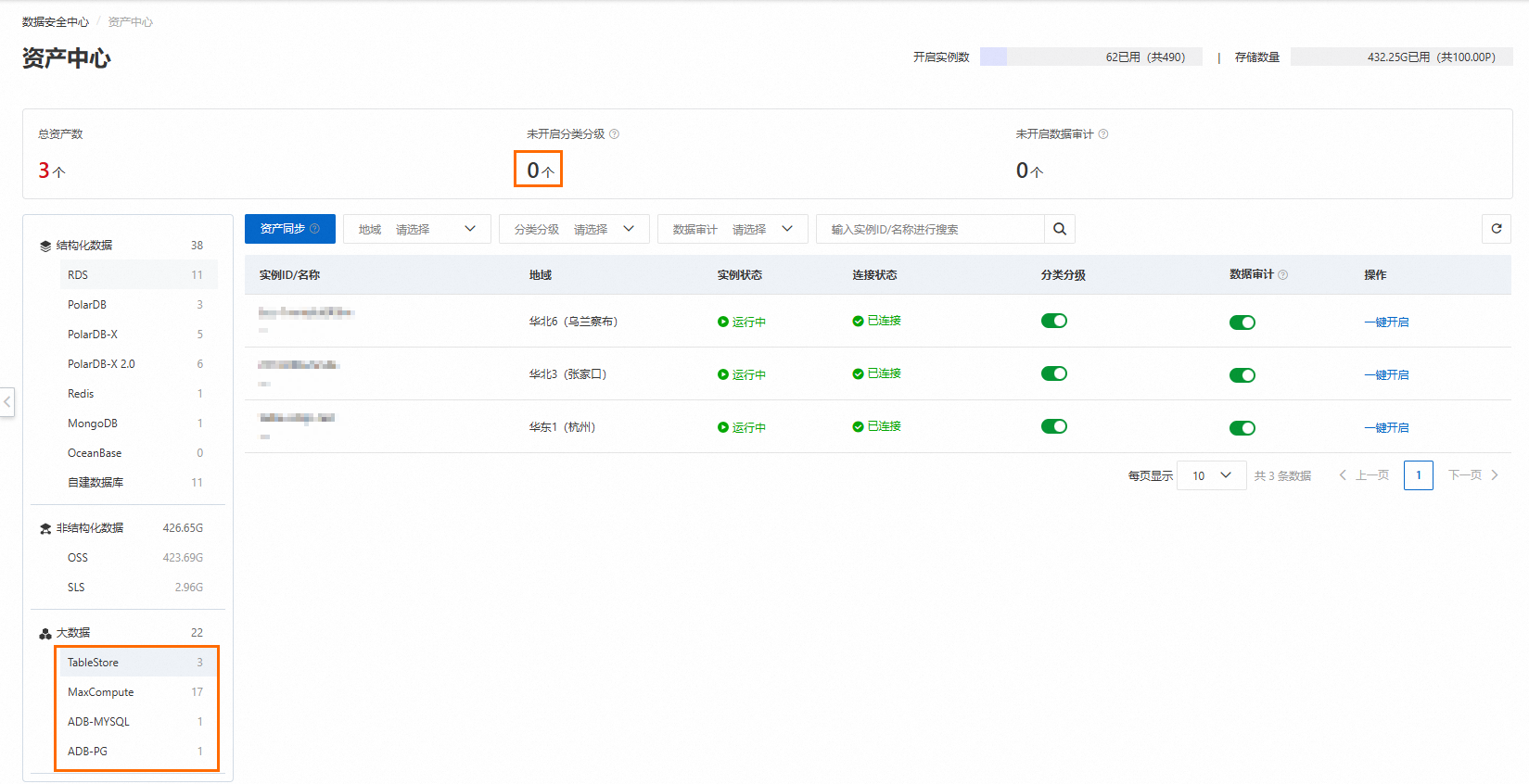
开启功能
产品类型不同,支持开启的功能也不同,您可以单击对应功能的 ,手动开启功能。部分数据类型也支持一键开启。
,手动开启功能。部分数据类型也支持一键开启。
一键开启功能
仅TableStore和MaxCompute数据类型支持一键开启功能。
在页面左侧大数据导航栏中,选择需要开启功能的数据类型。
在目标实例操作列单击一键开启。
在一键开启对话框中根据实际业务需要,选中立即扫描数据资产并进行数据识别,并单击确定。
手动开启功能
TableStore
TableStore支持开启分类分级和数据审计功能。
数据审计:您需要单击功能对应的
 ,等待功能开启即可。
,等待功能开启即可。分类分级
单击分类分级功能对应的
 。
。在开启分类分级对话框中配置开启方式和授权范围,然后单击确定。
配置项
说明
开启方式
仅支持选择服务关联角色访问。
授权范围
仅支持选择整个数据源。
自动创建系统默认任务开始扫描
选中后DSC会在大数据连接成功自动后创建默认扫描任务。
您可以在页签中,单击系统默认任务,查看扫描任务执行情况。具体操作,请参见通过识别任务扫描敏感数据。
MaxCompute
MaxCompute支持开启配置风险、分类分级和数据审计功能。
配置风险和数据审计功能只需要单击功能对应的
 ,等待功能开启即可。
,等待功能开启即可。分类分级
单击分类分级功能对应的
 。
。在开启分类分级对话框中配置开启方式和授权范围,然后单击确定。
配置项
说明
开启方式
仅支持选择服务关联角色访问。
授权范围
仅支持选择整个数据源。
自动创建系统默认任务开始扫描
选中后DSC会在大数据连接成功自动后创建默认扫描任务。
您可以在页签中,单击系统默认任务,查看扫描任务执行情况。具体操作,请参见通过识别任务扫描敏感数据。
AnalyticDB-MYSQL
AnalyticDB-MYSQL支持开启配置风险、分类分级和数据审计功能。
配置风险和数据审计功能只需要单击功能对应的
 ,等待功能开启即可。
,等待功能开启即可。分类分级
单击分类分级功能对应的
 。
。在开启分类分级对话框中配置开启方式和授权范围。单击确定。
配置项
说明
开启方式
配置您连接数据库进行数据检测的账号信息。仅支持手动输入账号密码。
数据库账号
配置您连接数据库的账号密码。
授权范围
授权进行数据检测的范围。
整个数据源。
在数据源列表管理授权范围:选择授权范围。
自动创建系统默认任务开始扫描
选中后DSC会在数据库连接成功自动后创建默认扫描任务。
您可以在页签中,单击系统默认任务,查看扫描任务执行情况。具体操作,请参见通过识别任务扫描敏感数据。
分类分级功能成功开启后,您可以在开关按钮右侧查看该数据库实例已授权的数据库总数及连接情况。

单击开关按钮右侧的数字。
在数据库授权范围面板中,对数据库进行操作。
编辑数据库
在左侧复选框中选中多个数据库。
单击列表下方的批量授权。
在批量授权对话框中修改数据库账号和数据库密码,然后单击确定。
取消数据库连接
在左侧复选框中选中多个数据库。
单击列表下方的批量取消。然后单击确定。
AnalyticDB-PG
AnalyticDB-PG支持开启配置风险、分类分级和数据审计功能。在开启功能前需要先添加资产。
添加资产
在页面左侧大数据导航栏中,选择ADB-PG,并单击添加资产。
在添加资产对话框中,进行如下配置。然后单击确认。
配置项
说明
所在区域
选择实例所在区域。
实例名称
选择该区域内创建的实例名称。
数据库名称
配置数据库名称。
用户名
配置连接数据库的账号,并配置账号权限。
密码
配置连接数据库的密码。
开启功能
配置风险和数据审计功能只需要单击功能对应的
 ,等待功能开启即可。
,等待功能开启即可。分类分级
单击分类分级功能对应的
 。
。在开启分类分级对话框中配置开启方式和授权范围。单击确定。
配置项
说明
开启方式
配置您连接数据库进行数据检测的账号信息。仅支持手动输入账号密码。
数据库账号
配置您连接数据库的账号密码。
授权范围
授权进行数据检测的范围。
整个数据源。
在数据源列表管理授权范围:选择授权范围。
自动创建系统默认任务开始扫描
选中后DSC会在数据库连接成功自动后创建默认扫描任务。
您可以在页签中,单击系统默认任务,查看扫描任务执行情况。具体操作,请参见通过识别任务扫描敏感数据。
分类分级功能成功开启后,您可以在开关按钮右侧查看该数据库实例已授权的数据库总数及连接情况。

单击开关按钮右侧的数字。
在数据库授权范围面板中,对数据库进行操作。
添加数据库
单击添加数据库。
在批量授权对话框中输入数据库名称、数据库账号和数据库密码,并单击确定。
说明支持输入多个数据库名称。
编辑数据库
在左侧复选框中选中多个数据库。
单击列表下方的批量授权。
在批量授权对话框中修改数据库账号和数据库密码,然后单击确定。
取消数据库连接
在左侧复选框中选中多个数据库。
单击列表下方的批量取消。然后单击确定。
